iTunes怎么备份?iTunes备份和恢复教程
2024-12-12 14:54本站原创浏览:4469次
iTunes是使用电脑来管理你的iPhone、iPad等IOS设备必不可少的软件,它的一大功能就是可以备份恢复手机的数据,那么如何操作呢,如果你之前没有操作过,这里给大家分享最详细的iTunes备份和恢复教程。

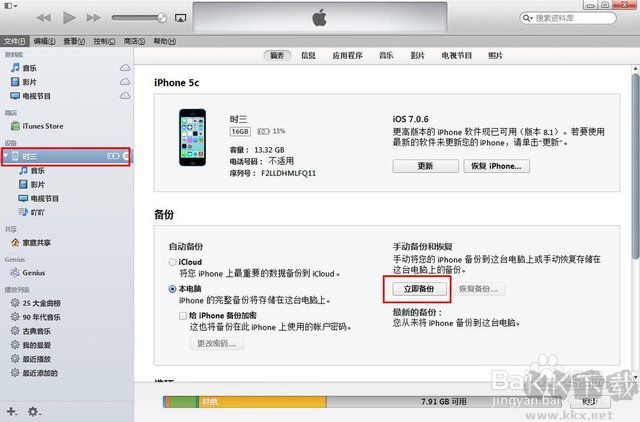
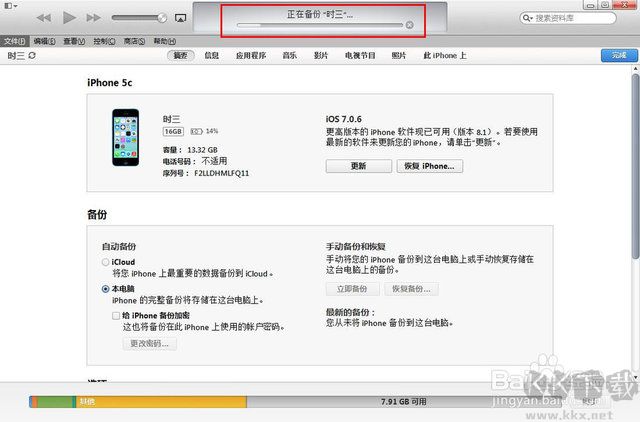
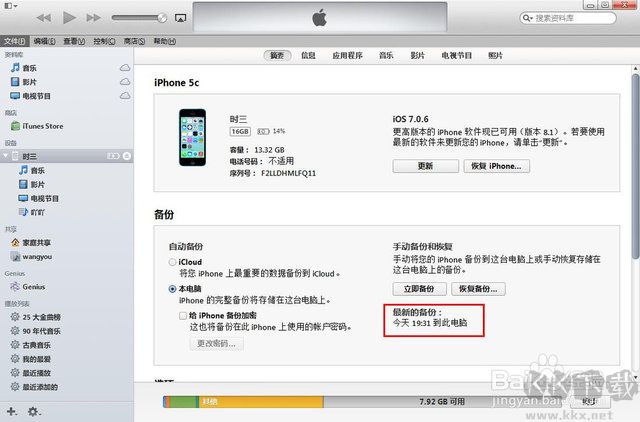
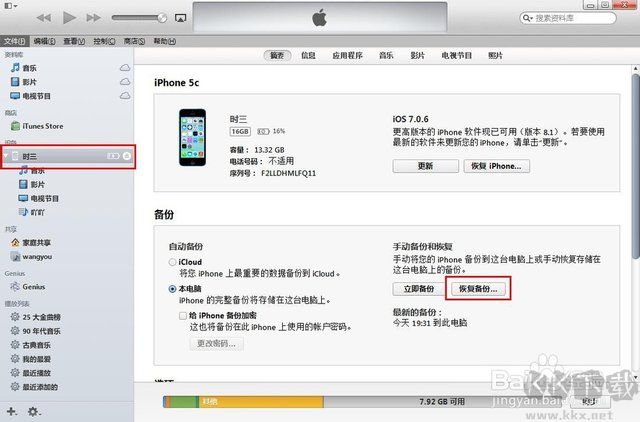
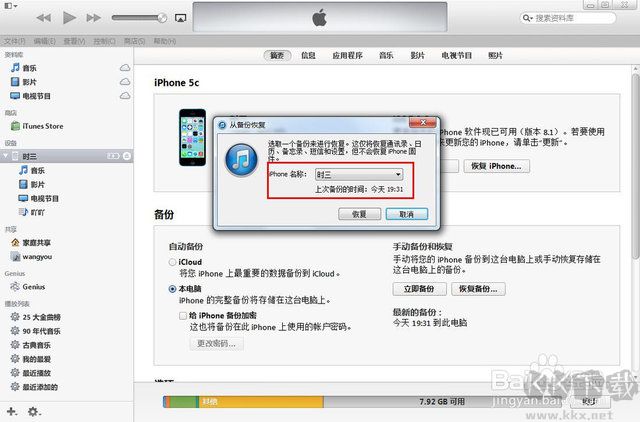
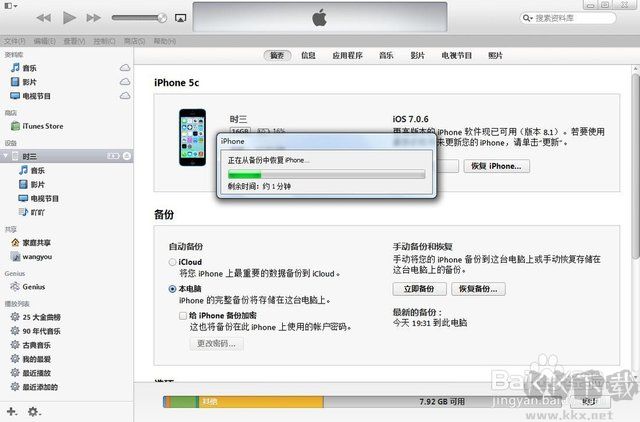

itunes怎么备份步骤:
1、很多朋友初次使用不会备份,其实是很简单的,我们先用数据线把电脑和手机(iPhone/iPad)连接,手机中要信任哦,
2、手机平板设备连接电脑后,打开iTunes工具,然后点击设备图标,进行iTunes设备管理主页,之后点击界面上的立即备份,如下图所示。
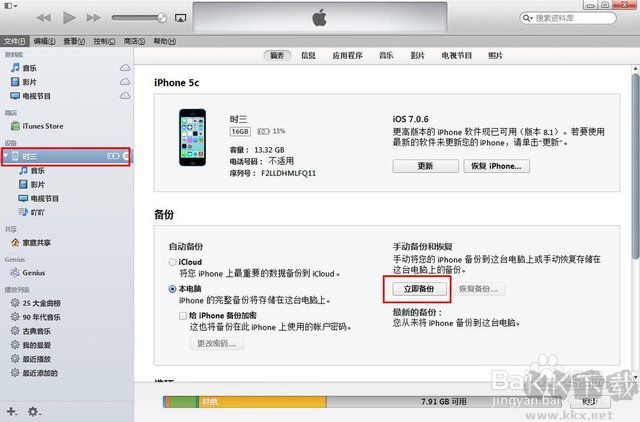
3、点击立即备份后,iTunes工具会自动备份设备数据,我们在工具上部可以看到备份进入,如下图所示。
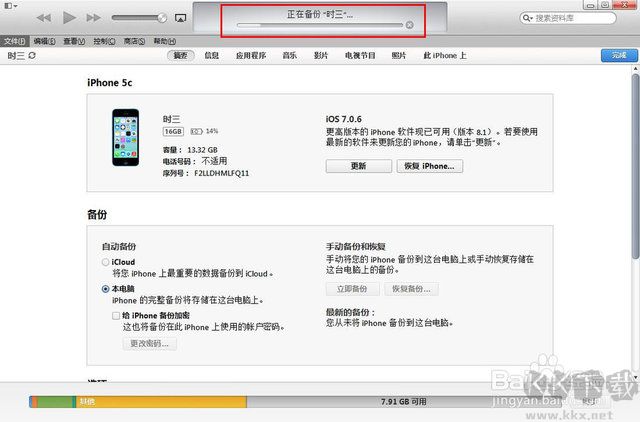
4、视你文件多少,备份时间不定,等待备份完成之后在iTunes界面中部的备份界面中,就可以看到最新备份时间等信息了,如下图所示。
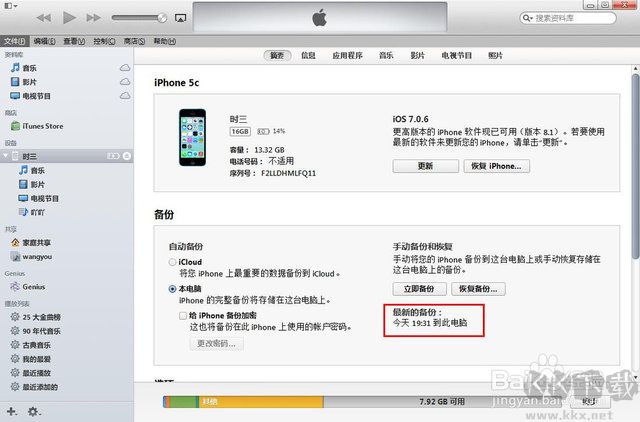
通过上面的几个步骤就完成了备份,接下来就是恢复教程
itunes怎么恢复步骤:
一、还是先把电脑和设备进行连接;
二、然后依旧是打开iTunes工具,然后点击设备图标,进行iTunes设备管理主页,之后这里改成点击界面上的恢复备份,如下图所示。
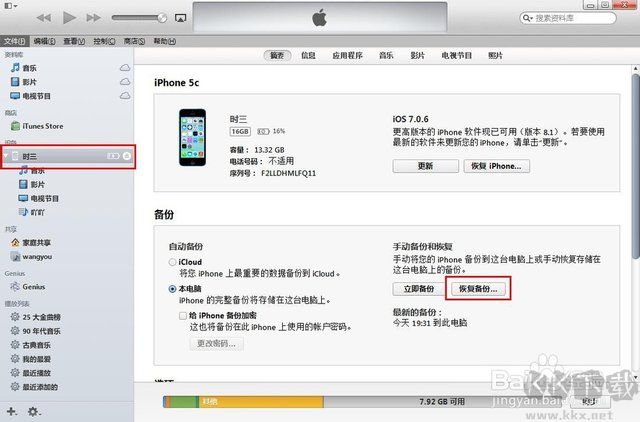
三、然后会弹出一个从备份中恢复对话框,这里可以找到之前多次备份的数据,我们找到之前最新的一次备份,然后点击下面的恢复,如下图所示。
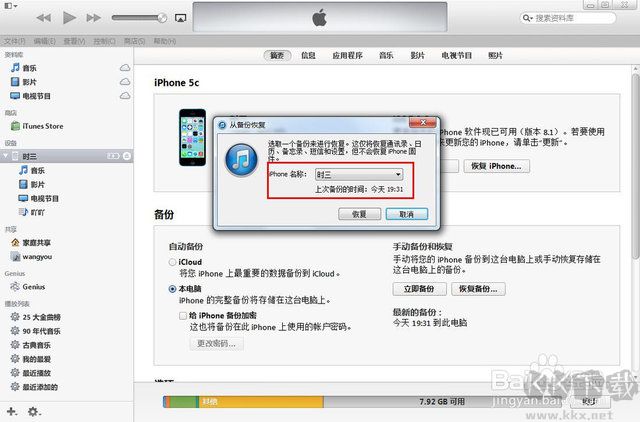
四、接下来iTunes工具会自动会iOS设备恢复到之前备份的数据状态,等待其自动完成就可以了,如下图所示。
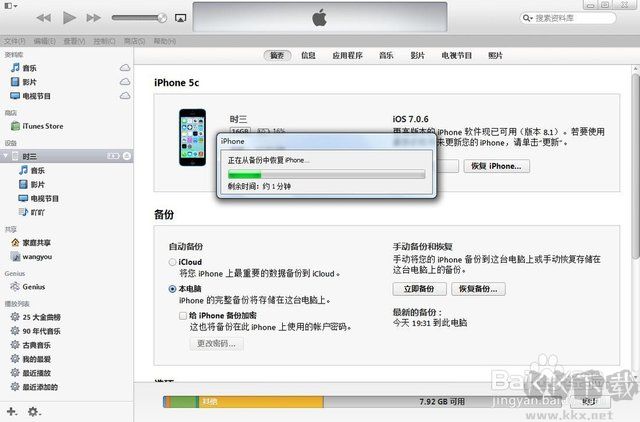
等待数据恢复成功后,iOS设备会自动重启,重启之后,就可以看到数据都回来了!
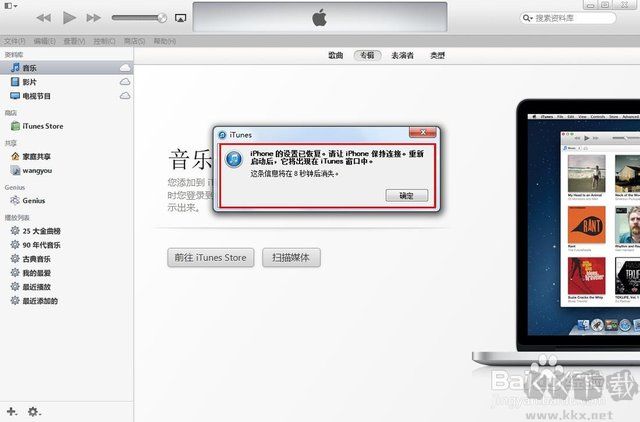
最后分享一下itunes备份文件在哪
MacOS:资源库/Application Support/MobileSync/Backup。
Win7/Win8/Win10:C:Users用户名AppDataRoamingApple ComputerMobileSyncBackup。
注:
如果你的用户名为administrator,那么路径就是:C:UsersAdministratorAppDataRoamingApple ComputerMobileSyncBackup
AppData目录为隐藏的!









